Hogyan készítsünk filmet iPhone-on [3 módszert tartalmaz]
Egy filmet a semmiből készíteni lehetetlen feladat lehet, különösen a kezdők számára. Ez azért van, mert tudásra, készségekre és jó felszerelésre van szüksége ahhoz, hogy tisztességes vagy nagyszerű filmeket készítsen. De már nem. A filmek létrehozása immár az iPhone használatával is elvégezhető. Nem kell annyira tájékozottnak lenned ahhoz, hogy tudd, hogyan használj alkalmazásokat filmkészítéshez. Az Apple-nek natív alkalmazásai vannak ehhez, és mindenki könnyen megtanulhatja és ügyessé válik.
Olvassa tovább ezt a bejegyzést, hogy megtudja, hogyan kell készíts filmet iPhone-on az Apple natív alkalmazásaival, a követendő lépésekkel.
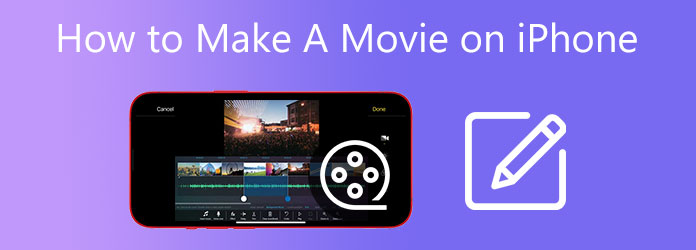
Az iMovie az Apple natív videószerkesztő alkalmazása a diavetítések, prezentációk és filmek készítéséhez. Ezzel az alkalmazással létrehozhatja eredeti filmjeit és tartalmait közösségimédia-fiókjaihoz. Ezenkívül címeket, szűrőket, háttérzenét és átmeneti effektusokat is hozzáadhat, hogy filmjeit drámaibbá és vonzóbbá tegye.
Így hozhat létre filmet iPhone-on az iMovie segítségével.
Töltse le az iMovie alkalmazást az Apple App Store áruházból. A telepítés után folytassa az alkalmazás elindításával. Koppintson a Film hogy új projektet indítson.
Ezután válassza ki a filmhez használni kívánt képeket és videoklipeket képek kb. Egyszerre több médiafájlt is hozzáadhat. Ezután várja meg, amíg a feltöltési folyamat befejeződik.
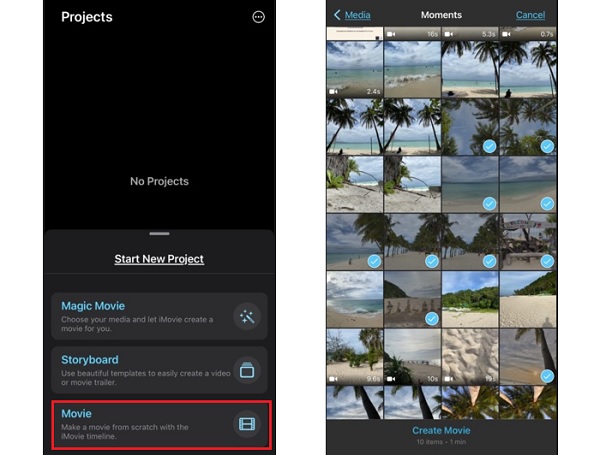
Érintse meg a Fogaskerék ikonra a képernyő alatt, hogy szűrőket adjon a filmekhez. Használhat témákat olyan hangsávval is, amely illeszkedik a film műfajához. Ha pedig további fotókat és saját zenét szeretne hozzáadni, kattintson a gombra Plusz aláírás gomb.
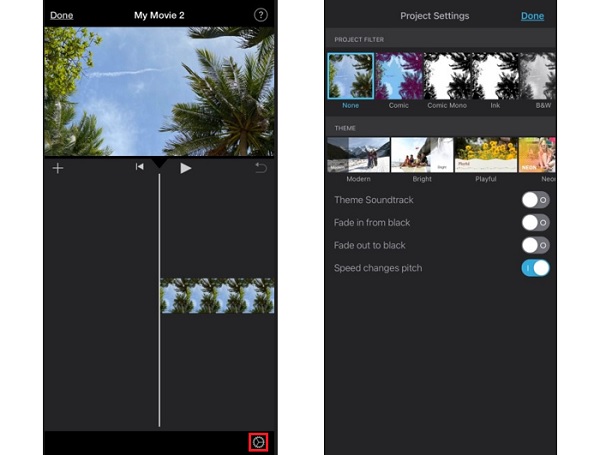
Miután befejezte a filmet, érintse meg a lehetőséget csinált hogy mentse a filmet.
Lehet, hogy egyesek számára furcsán hangzik, de létrehozhat filmet az iPhone-ján található Fotók alkalmazással, mint a film készítő. Emlékek néven szerepel. Ez a fotóiból készült összeállítás dátum, kategória, hely stb. alapján. Ha tudni szeretné, hogyan kell ezt csinálni, kövesse az alábbi lépéseket.
Hogyan készítsünk filmet a Photos segítségével iPhone-on.
Nyissa meg a képek alkalmazást iPhone-ján. Ezután érintse meg a Neked fül, amely a felület alján található.
Keresse meg a Memories és érintse meg a gombot Az összes az összes előre elkészített emlék megtekintéséhez. Kattintson a emlékezet hogy elkezdje eljátszani.
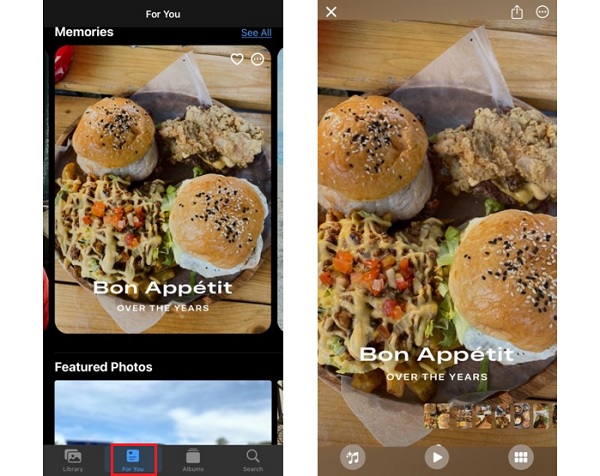
A háttérhang megváltoztatásához és szűrőeffektusok hozzáadásához nyomja meg a gombot zene ikon gomb, amely a képernyő bal alsó részén található. Használhatja az alapértelmezett zenét, vagy használhatja az Apple Music zenéit.
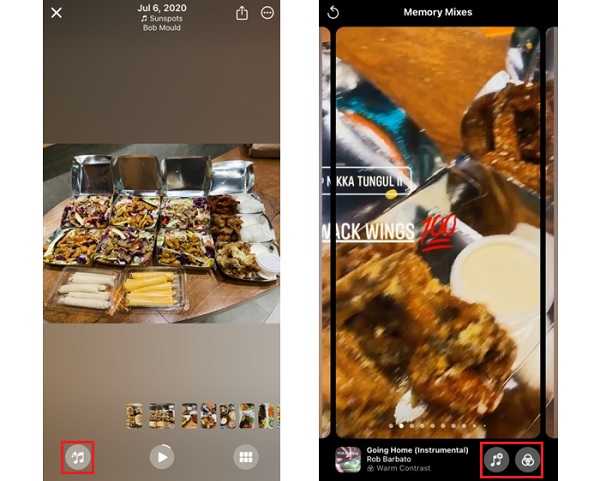
Ha végzett az emlékek testreszabásával, érintse meg a Megosztás gombra kattintva megoszthatja azokat barátaival és közösségi média fiókjaival.

Azok számára, akik úgy gondolják, hogy az iMovie-ból hiányoznak a kiváló minőségű filmek létrehozásához szükséges funkciók, választhatja ezt a kifejezetten ajánlott programot. Video Converter Ultimate egy olyan program, amely hatékonyan tud filmeket, zenei videókat vagy diavetítéseket készíteni MV funkciójával. Testreszabhatja filmjeit a különböző alkalmakhoz vagy eseményekhez megfelelő témák használatával. Hozzáadhat háttérzenét, egyenként szerkesztheti a médiafájljait, alkalmazhat szűrőket és effektusokat, és még sok mást. Ez a program Windows és Mac eszközökön érhető el.
Főbb jellemzők:
Íme néhány részletes lépés, hogyan készíthet filmet iPhone-ra ezzel a dicséretes asztali eszközzel.
Látogassa meg a program hivatalos webhelyét, vagy érintse meg a Letöltés gombot a letöltési folyamat elindításához. Indítsa el a telepítőt az exe-ben. fájlt, hogy elkezdhesse telepíteni a számítógépére.
A sikeres beszerzés után nyissa meg az eszközt. Használja a MV funkció filmek létrehozásához.
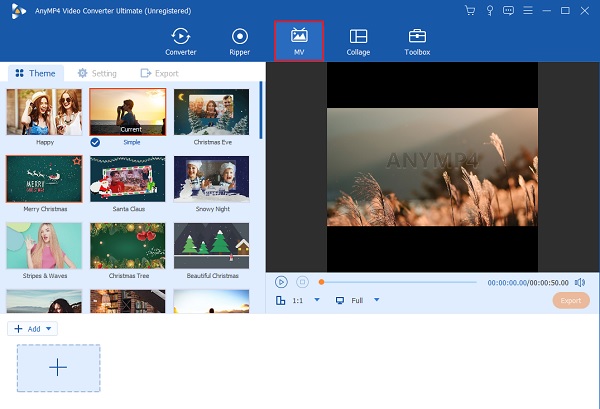
A MV funkció, van egy + Add gombot a kezelőfelület alsó részén. Használja az említett gombot a számítógépről származó médiafájlok felvételéhez. Gyors módja annak, hogy fényképeket vagy videoklipeket adjon hozzá a filmhez, ha áthúzza a fájlokat, és közvetlenül az alkalmazásablak alatti helyre ejti őket.
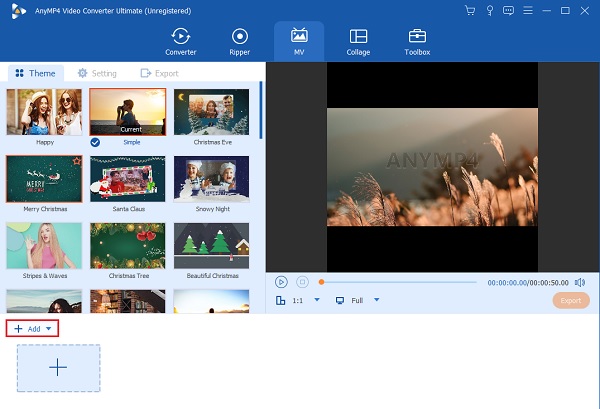
A médiafájlok hozzáadása után érintse meg a szerkesztése gombot a fényképek vagy klipek egyenkénti szerkesztésének megkezdéséhez. A megadott csúszóvezérlők segítségével elforgathatja és levághatja a médiafájlokat, hozzáadhat szűrőket, és beállíthatja az olyan effektusokat, mint a kontraszt, a telítettség és a fényerő. Saját vízjelet is elhelyezhet szövegben vagy logókban. Koppintson a OK az elvégzett változtatások alkalmazásához.
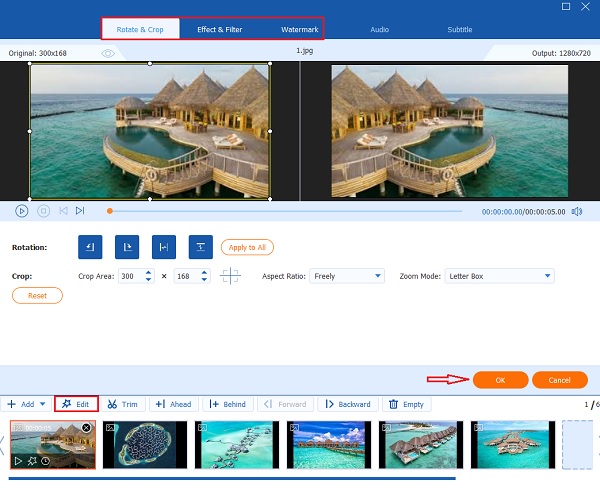
Használja a Beállítás fülön, hogy belefoglalja az Ön által választott háttérzenét. Üsd a Plusz aláírás gombbal hangsávokat adhat hozzá a fájlmappákból. Beállíthatja a Kötet csúsztatva növelheti vagy csökkentheti a zene hangerejét. Használatával visszhanghatást is hozzáadhat Késés csúszó vezérlés.
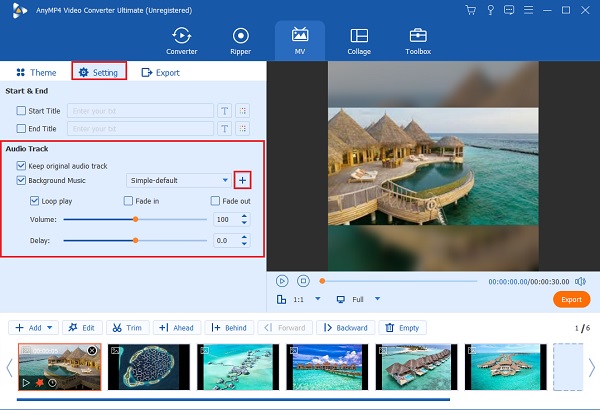
Végül irány a Export fülön a végső módosításokért videó diavetítés készítő. Módosíthatja a fájl nevét, formátumát, képkockasebességét, felbontását és minőségét. Módosítsa a felbontást 720p-ről 4K HD-ra, a képsebességet pedig 12 fps-ről 60 képkocka/mp-re. Ne felejtse el beállítani a fájl kimeneti helyét, hogy gyorsan megtalálja a fájlt. Kattintson Indítsa exportálása az exportálási folyamat megkezdéséhez. A befejezési idő a videó hosszától függ.
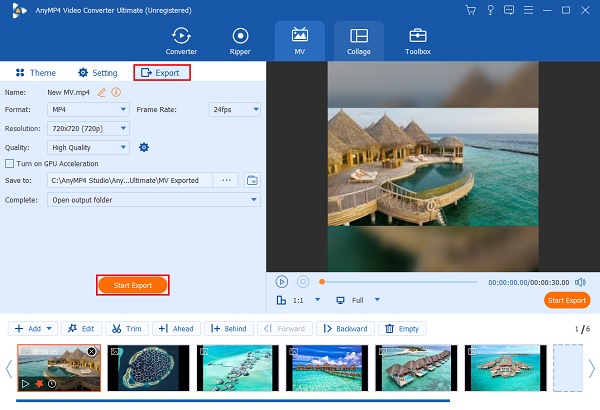
Melyek az iMovie hátrányai?
Az iMovie-nak két hátránya van. Az első az, hogy hatalmas mennyiségű tárhellyel kell rendelkeznie az eszközén. Az iMovie-on készített videók 1 GB-os vagy nagyobb méretűek lehetnek. A második az, hogy bizonyos MP4 fájlokat nem támogat. Először meg kell változtatnia a H.264 kodekekben, egy másik folyamat hozzáadásával.
Minden iPhone-on megtalálható az iMovie?
Az iMovie alkalmazás nincs előre telepítve minden iPhone-on. De ingyenesen letöltheti az Apple App Store-ból.
Az iMovie csak az Apple számára készült?
Igen. Az iMovie kizárólag az Apple termékekre vonatkozik. Mégpedig Mac, iPhone és iPad számára. Az Apple egyelőre nem tervezi, hogy kiadja ezt az alkalmazást a Windows rendszerrel kompatibilisen.
Most már elég ügyes vagy ahhoz készíts filmet iPhone-on az iMovie és a Fotók alkalmazás használatával. De sokkal jobb, ha létrehoz egyet, ha asztali számítógépen dolgozik. Sokkal kényelmesebb, mint egy kis képernyőn csinálni. Mindig használd Video Converter Ultimate amikor filmeket készít az iPhone-jára. Ez a program számos eszközzel rendelkezik az iMovie-hoz és a Photos-hoz képest, amelyek csak filmeket és diavetítéseket készíthetnek.
Több Reading
Készítsen lenyűgöző prezentációkat az iMovie Slideshow Maker segítségével
Gyorsan tanulja meg, hogyan készíthet diavetítést az iMovie alkalmazásban Mac vagy iPhone készülékén, hogy a következő kiváló minőségű és nagyszerű diavetítéseket könnyedén elkészíthesse.
Profi tippek lenyűgöző Instagram-diavetítések készítéséhez
Ennek a cikknek a segítségével gyorsan megtanulhatja, hogyan készíthet diavetítést az Instagramon. A következő Instagram-bejegyzésed és történeted minden bizonnyal több száz lájkot fog kapni.
Teljes útmutató a zene hozzáadásához a PowerPoint diavetítéshez
Módot keres, hogy zenével PowerPoint diavetítést készítsen? Ez a cikk minden szükséges információt és részletes lépéseket tartalmaz a végrehajtáshoz.
Hihetetlen módszerek lenyűgöző fényképes diavetítés készítésére Macen
Tekintse meg ezt a bejegyzést, és tanulja meg, hogyan készíthet diavetítéseket a praktikus, mégis hihetetlen programokkal. Végezze el ezt a munkát, és váljon ügyessé a diavetítések készítésében.